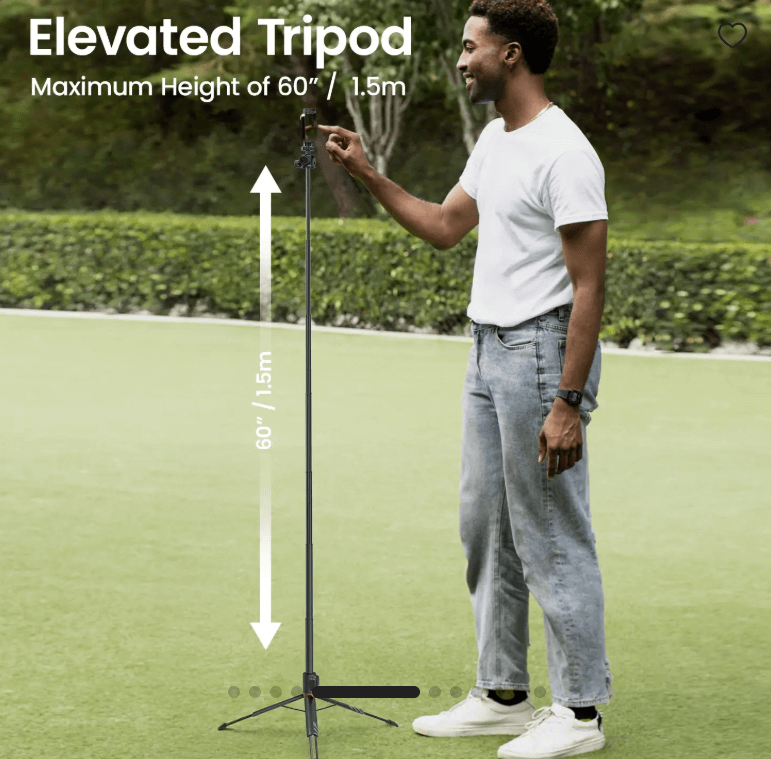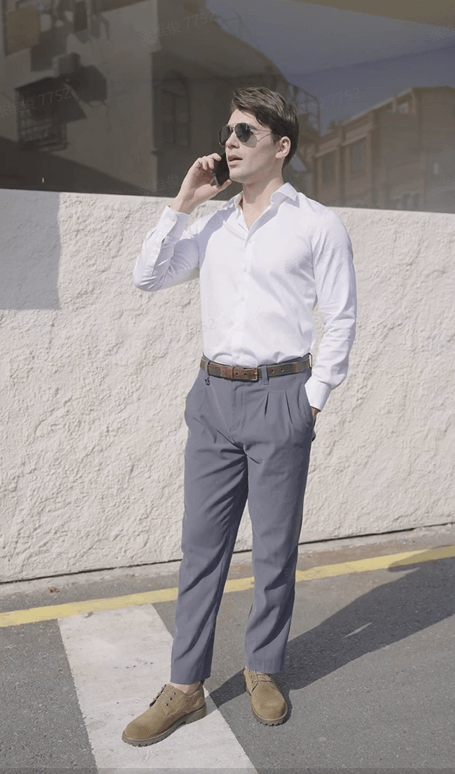為什麼選擇 Pippit 的 PPT 轉視頻人工智能轉換器
自動將您的 PPT 轉換為具有語音的視頻
簡報通常需要有人在場逐點解釋。使用 Pippit 的AI 影片生成器,您只需上傳 PPT、選擇語言、設置影片播放時長,並決定是否要在螢幕上顯示虛擬分身。Pippit 會讀取您的投影片,添加語音並為您撰寫腳本,確保您的訊息無論在哪裡觀看都能傳達。您還可以設置影片的縱橫比,使其符合目標平台的需求。
用流暢的動畫和編輯風格化您的視頻
有時候投影片需要的不僅僅是語音,它還需要流暢感。在編輯器中,您可以移除不必要的背景、穩定晃動的內容、調整畫面之間的移動方式,以及平衡燈光。您可以添加過場效果、貼圖、濾鏡或支持您內容的素材剪輯。工具清晰地呈現,讓影片自然從介紹到結尾過渡,沒有任何中間的粗糙過程。
追蹤影片瀏覽次數並提升社群表現
影片準備好後,下一個問題是誰會看到它。Pippit PPT 轉換器可幫助您輕鬆將簡報轉換為影片,助您掌控一切。您可以使用其社交媒體日曆,將 TikTok、Instagram 或 Facebook 的帖子排程發布,無需切換至其他平台。發佈後,您可以通過瀏覽次數、喜歡數、點擊數和趨勢來查看其表現,一切更新集中於一處。這能讓您更清晰地瞭解哪些方法有效,從而讓您的下一篇帖子建立在真實效果之上,而非純粹的臆測之中。替代文字:追蹤瀏覽次數並提升參與度
如何使用 Pippit 將 PPT 轉換為影片
步驟 1:上傳 PPT 文件
首先前往 Pippit 的「影片生成器」標籤,然後點擊「文件」以導入您的 PPT。您還可以在需要時添加提示、產品連結或圖片。Pippit 會閱讀幻燈片並從中提取詳細資訊
步驟 2:在線將 PPT 轉換為影片
選擇視頻的長度、語言以及是否要包含虛擬角色您還可以編輯腳本、選擇聲音並調整畫面比例完成後,點擊「生成」讓 Pippit 創建視頻草稿
步驟 3:匯出並分享影片
預覽最終結果以確保所有內容流暢如果準備好了,點擊「導出」,然後選擇格式、幀率和分辨率您可以直接通過 Pippit 下載或安排到社交媒體頻道
Pippit的PPT轉影片轉換器的使用案例
常見問題
如何將 PPT 轉換成帶有音頻的影片?
您可以使用支援解說或語音整合功能的工具,把 PPT 轉成帶聲音的視頻。使用 Pippit 時,您只需上傳您的簡報,然後選擇一個聲音或錄製您自己的聲音。您可以調整腳本,添加一個化身,並設定視頻的時長和語言。完成後,Pippit 會將所有內容組合在一起,並製作一個從頭到尾順暢播放的完整視頻。接著,您可以匯出它或安排其上線。立即嘗試 Pippit,將您的簡報變成可隨時分享的視頻。